為了讓PPT課件更加美觀,有事需要在幻燈片上設置好看的背景,設置背景的方法有很多,可以直接插入模板,也可以將其它課件比較好看的背景復制到自己的PPT上,那么怎么把PPT的背景復制到另一個PPT上呢?
1、首先在電腦上打開要復制背景的PPT課件,找到要復制的背景幻燈片,如下圖所示。

2、在要復制背景的幻燈片上點擊鼠標右鍵彈出下來菜單,在下拉菜單里找到【背景另存為圖片】選項,如下圖所示。
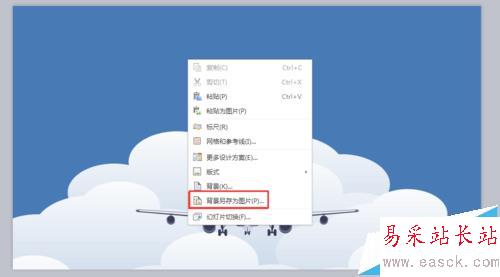
3、點擊【背景另存為圖片】選項,將所選的背景以圖片格式保存到電腦上,如下圖所示。

4、接下來打開要插入背景的PPT課件,點擊上方菜單欄里的【設計】按鈕,在下方選項里找到【背景】功能選項,如下圖所示。
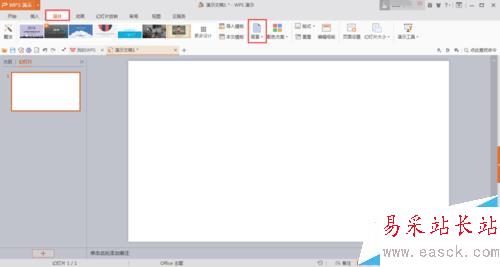
5、點擊【背景】功能選項,此時在右側彈出背景設置選項,選擇【圖片或紋理填充】,如下圖所示。
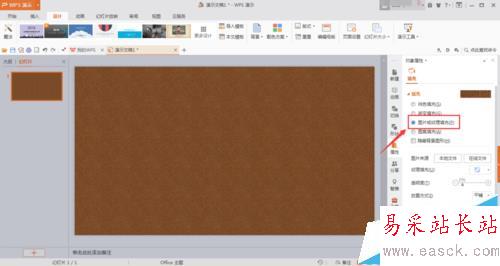
6、在背景填充選項里的圖片來源來選擇本地圖片,找到剛剛保存好的背景圖片,點擊確定,該背景即可復制到新的PPT課件上了,如下圖所示。

相關推薦:
ppt2016中怎么更改主題背景色?
ppt幻燈片中的背景音樂怎么刪除?
ppt幻燈片怎么設置每頁的主題或背景都不同?
新聞熱點
疑難解答